Festlegen von Einstellungen für die Synchronisierung
Die Einstellungen für die Arbeitsbereichsynchronisierung können Sie im Dialogfeld Einstellungen des Assistenten für die Arbeitsbereichsynchronisierung an die Arbeitsumgebung anpassen.
Wählen Sie in Vault Client im Werkzeugkasten aus dem Dropdown-Menü Arbeitsbereichsynchronisierung die Option Arbeitsbereichsynchronisierung aus.
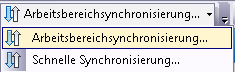
Der Assistent für die Arbeitsbereichsynchronisierung wird gestartet.
Klicken Sie auf der ersten Seite des Arbeitsplatzsynchronisierungs-Assistenten auf Einstellungen
 .
. Das Dialogfeld mit den Einstellungen für die Arbeitsbereichsynchronisierung wird geöffnet.
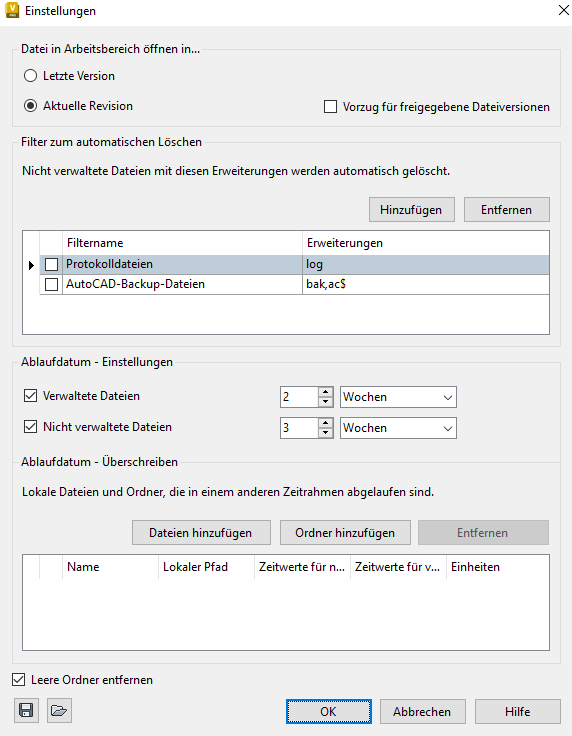
Aktualisieren von Dateien im Arbeitsbereich
Im Bereich Datei aktualisieren im Arbeitsbereich können Sie festlegen, ob Sie Dateien auf die letzte Version, die aktuelle Revision oder die aktuelle Revision mit Vorzug für freigegebene Dateiversionen aktualisieren möchten.
Wählen Sie eine der folgenden Aktualisierungsoptionen:
- Letzte Version
- Aktuelle Revision
Wenn Sie Aktuelle Revision auswählen, aktivieren Sie das Kontrollkästchen Vorzug für freigegebene Dateiversionen. In diesem Fall werden die freigegebenen Revisionen vor den nicht freigegebenen Revisionen bevorzugt, wenn Sie eine Synchronisierung durchführen.
Filter zum automatischen Löschen
Sie können festlegen, welche nicht vom Tresor verwalteten Dateitypen automatisch aus dem Arbeitsbereich gelöscht werden. Jede Datei im Arbeitsordner, die eine der angegebenen Dateierweiterungen hat, wird bei der Synchronisierung gelöscht. Zwei vorgabemäßig deaktivierte Filter stehen zur Verfügung: Protokolldateien (.log) und AutoCAD-Backup-Dateien (.bak, ac$).
- Sie können auf Hinzufügen klicken, um einen neuen Löschen-Filter zu erstellen.
- Ein neuer Filter wird mit dem Namen Neuer Löschen-Filter in der Liste angezeigt; er ist vorgabemäßig aktiviert.
- Geben Sie in das Feld Filtername einen Namen für den Filter ein.
- Geben Sie im Feld Erweiterungen an, welche Dateierweiterungen mit dem Filter verbunden sein sollen. Geben Sie mehrere Erweiterungen durch Kommas getrennt ein.
- Wenn diese Option aktiviert ist, werden die vom Filter angegebenen Dateitypen währen der Synchronisierung automatisch gelöscht. Zum Aktivieren eines Filters muss das zugehörige Kontrollkästchen aktiviert werden. Zum Deaktivieren eines Filters muss das zugehörige Kontrollkästchen deaktiviert werden.
- Wenn Sie einen Filter aus der Liste entfernen möchten, wählen Sie einen Filter aus, und klicken Sie auf Entfernen.
Ablaufdatum - Einstellungen
Sie können Ablaufkriterien sowohl für die von einem Tresor verwalteten Dateien als auch für die nicht von einem Tresor verwalteten Dateien im Arbeitsbereich festlegen.
Aktivieren Sie das Kontrollkästchen Verwaltete Dateien, wenn Ablaufkriterien auf vom Tresor verwaltete Dateien im lokalen Arbeitsbereich angewendet werden sollen.
Geben Sie eine Menge und eine Dauer an, um abgelaufene Dateien zu definieren. Wählen Sie für die Dauer entweder Tage oder Wochen aus.
Aktivieren Sie das Kontrollkästchen Nicht verwaltete Dateien, wenn Ablaufkriterien auf nicht vom Tresor verwaltete Dateien im lokalen Arbeitsbereich angewendet werden sollen. Wählen Sie für die Dauer entweder Tage oder Wochen aus.
Anmerkung: Wenn die Dauer auf 0 eingestellt ist, gilt eine unmittelbare Ablaufzeit.
Zurücksetzen des Ablaufdatums
Die Ablaufeinstellungen gelten für alle verwalteten und nicht verwalteten Dateien im lokalen Arbeitsbereich. Für bestimmte Dateien und Ordner können Ablaufüberschreibungen festgelegt werden, um spezifischere Kriterien einzustellen.
- Klicken Sie auf Dateien hinzufügen, um bestimmte Dateien zum Festlegen von Ablaufüberschreibungen auszuwählen. Klicken Sie auf Ordner hinzufügen, um einen bestimmten Ordner auszuwählen, für den Ablaufüberschreibungen festgelegt werden. Die ausgewählten Dateien und Ordner werden in der Überschreibungsliste angezeigt. Wenn Sie einen Eintrag aus der Liste löschen möchten, wählen Sie in der Überschreibungsliste eine Datei oder einen Ordner aus, und klicken Sie dann auf Entfernen.
- Sie können für Ordner und einzelne Dateien eine von den globalen Ablaufeinstellungen abweichende Dauer und einen anderen Zeitrahmen einstellen. Wählen Sie im Dropdown-Menü Einheiten die Option Nie, wenn die Datei bzw. der Ordner niemals ablaufen soll.
Leere Ordner entfernen
- Aktivieren Sie das Kontrollkästchen Leere Ordner entfernen, wenn Sie einen Ordner aus dem lokalen Arbeitsbereich löschen möchten, nachdem bei der Dateisynchronisierung die letzte Datei daraus entfernt wurde.
Exportieren bzw. Importieren von Synchronisierungseinstellungen
Synchronisierungseinstellungen können in eine XML-Datei exportiert und aus einer XML-Datei importiert werden. Die Einstellungsdatei kann dann von anderen Benutzern importiert oder bei Ausführung der Arbeitsbereichsynchronisierung über die Befehlszeile angegeben werden.
- Klicken Sie auf die Option zum Exportieren der Einstellungen, um die aktuellen Einstellungen in einer XML-Datei zu speichern. Legen Sie im Dialogfeld Speichern unter einen Dateinamen und den Speicherort für die Einstellungsdatei fest, und klicken Sie dann auf Speichern.
- Klicken Sie auf Einstellungen importieren, um eine XML-Datei mit Einstellungen für die Arbeitsbereichsynchronisierung zu öffnen. Wählen Sie im Dialogfeld Öffnen die zu importierende XML-Datei aus, und klicken Sie auf Öffnen.